Возникли проблемы с тем, как удалить FileZilla Mac? Некоторые новые пользователи могут не знать, как правильно удалить FileZilla Client. Даже опытные пользователи могут потеряться при попытке удалить приложение. Удаление программ на Mac существенно отличается от такового в Windows.
В большинстве ситуаций пользователи Mac просто перетаскивают целевую программу в корзину, а затем очищают ее. Однако некоторые из них не знают, что программы Mac представляют собой отдельные пакеты, включающие в себя исполняемый файл и любые связанные с приложением ресурсы, которые остаются, даже если вы удалите приложение.
Содержание: Часть 1. Является ли FileZilla раздутым ПО?Часть 2. Как удалить FileZilla на Mac вручную? Часть 2. Как полностью удалить FileZilla с моего Mac?Часть 3. Вывод
Часть 1. Является ли FileZilla раздутым ПО?
FileZilla обычно не считается вредоносным ПО. Это популярный и широко используемый FTP-клиент, который облегчает передачу файлов между компьютерами и серверами. Однако стоит отметить, что некоторые версии установщика FileZilla поставляются с дополнительным программным обеспечением сторонних производителей, которое можно рассматривать как разновидность рекламного ПО. Итак, давайте начнем полезные способы удаления FileZilla на Mac со следующей части.
Часть 2. Как удалить FileZilla на Mac вручную?
Для начала войдите в свой Mac с правами администратора. Далее следует отключить FileZilla если он запущен, перед его удалением. Чтобы деактивировать программу, щелкните ее значок на панели правой кнопкой мыши и выберите Выйти (или в строке меню выберите FileZilla> Выйти из FileZilla).

Способ 1. Перетаскивание FileZilla в корзину.
Этот метод перетаскивания для удаления - один из способов удаления FileZilla на Mac.
- Откройте приложение Finder приложение, нажмите Приложения в меню слева.
- Выберите значок FileZilla и перетащить в корзину.
- Чтобы начать удаление, щелкните правой кнопкой мыши значок корзины и выберите Очистить корзину.
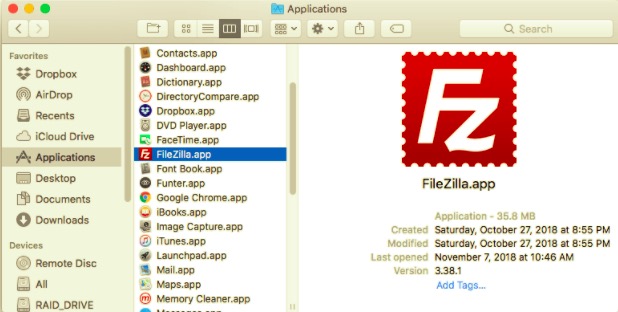
Обратите внимание, что при очистке корзины FileZilla на Mac будет удалена, а также все другие файлы, содержащиеся в ней. Если вы не хотите окончательно удалять файл, выберите его, щелкните правой кнопкой мыши и выберите значок Отложить перед очисткой корзины, так как этот шаг необратим.
Способ 2. Удаление с помощью панели запуска
Подход Launchpad о том, как удалить FileZilla на Mac со всеми его компонентами, выполняется следующим образом.
Это доступно только для приложений App Store и требует OS X Lion или выше. FileZilla будет немедленно удален, когда вы нажмете на символ X, без необходимости очищать корзину.
- Откройте Launchpad и найдите FileZilla.
- Продолжайте удерживать кнопку мыши на значке FileZilla, пока он не начнет дрожать. Затем выберите "X", которая появится рядом со значком FileZilla, чтобы начать удаление.
Способ 3. Использование собственного деинсталлятора
Для некоторых программ Mac, включая FileZilla, есть программы удаления, которые помогут вам удалить FileZilla на Mac. Предпочтительно использовать специализированный деинсталлятор, чтобы полностью удалить приложение, а также все связанное программное обеспечение или связанные элементы.
- Найдите и дважды щелкните установочный файл, чтобы запустить FileZilla.
- Дважды щелкните [деинсталлятор] в пакете.
Как удалить файлы из FileZilla Mac?
Даже если вы успешно удалите FileZilla, его остаточные кеши, журналы, файлы и другие материалы останутся. Эти данные не представляют опасности для вашей системы, но занимают определенное место в памяти. В результате, если вы больше не хотите использовать FileZilla снова, вы можете безопасно удалить эти компоненты на своем компьютере Mac.
Приложения сохраняют свои данные и вспомогательные файлы в двух областях, одна из которых находится в библиотеке верхнего уровня на жестком диске: /Library а другой находится в пользовательской библиотеке внутри домашней папки (~/Library). Помимо этих файлов FileZilla может также распространять свои компоненты по системе, такие как элементы входа в систему, запускающие демоны / агенты или расширения ядра.
Чтобы удалить FileZilla на Mac со всеми его компонентами, выполните следующие действия.
Библиотека верхнего уровня жесткого диска:/Library
- Откройте Finder, перейдите в строку меню и нажмите «Перейти в папку».
- Войдите в библиотеку верхнего уровня на жестком диске:
/Library. - Ищите файлы или папки FileZilla на:
/Library/Library/Caches/Library/Preferences/Library/Application Support/Library/LaunchAgents/Library/LaunchDaemons/Library/PreferencePanes/Library/StartupItems
- Щелкните правой кнопкой мыши соответствующие файлы или папки и выберите «Переместить в корзину».
Пользовательская библиотека в домашней папке (~/Library)
- Перейдите в папку, введите
~Libraryв поле поиска, затем нажмите Enter . - Удалите все файлы и папки FileZilla на:
~/Library~/Library/Caches~/Library/Preferences~/Library/Application Support~/Library/LaunchAgents~/Library/LaunchDaemons~/Library/PreferencePanes~/Library/StartupItems
- Очистите корзину, чтобы навсегда удалить FileZilla на Mac и все связанные с ним файлы.
Кроме того, могут быть расширения ядра или скрытые файлы, которые не сразу становятся очевидными.
В этой ситуации вы можете поискать компоненты FileZilla в Google. Расширения ядра обычно могут быть расположены на /System/Library/Extensions и имеют .кекст расширение. Вы можете использовать Терминал (из Папка Приложения / Утилиты), чтобы просмотреть содержимое и удалить вредоносные объекты.
Часть 2. Как полностью удалить FileZilla с моего Mac?
Ищете универсальное решение для удаления FileZilla с Mac? PowerMyMac — отличный деинсталлятор, в котором все становится легко, просто и понятно. Его модуль App Uninstaller — это мощный инструмент, который поможет вам удалить FileZilla на Mac, а также связанные с ним файлы всего за несколько кликов.
- Нажмите Деинсталлятор приложений и нажмите SCAN чтобы он мог сканировать все приложения, которые уже были установлены на вашем Mac.
- Когда процесс сканирования завершится, справа появится список всех программ. Найдите приложение FileZilla в этом списке.
- После выбора FileZilla и всех связанных с ним файлов просто нажмите кнопку ЧИСТКА .
- После этого "Очистка завершенаПоявится всплывающее окно с предупреждением о количестве удаленных файлов и объеме свободного места на диске.

Часть 3. Вывод
Как видите, у вас есть возможность удалить FileZilla на Mac вручную. Однако существует риск того, что некоторые связанные файлы будут упущены из виду, что приведет к сбою обновления программного обеспечения. Самостоятельное удаление приложений больше не является рентабельным, поскольку существует приложение почти для всего.
PowerMyMac отличный деинсталлятор. Он позволяет пользователям удалять приложения и связанное программное обеспечение, поэтому нет необходимости проверять библиотеку или вручную удалять ее дополнительные файлы при оптимизации и очистке вашего Mac, что гарантирует работоспособность, скорость и безопасность MacBook или iMac.



